
Saturs
Tagad ir ļoti vienkāršs veids, kā pārsūtīt Spotify atskaņošanas sarakstus uz Apple Music, un tas prasa ļoti maz pūļu. Lūk, kā to izdarīt.
Nesen mēs runājām par dažādiem veidiem, kā iegūt Spotify atskaņošanas sarakstus Apple Music, un tas nebija tik vienkārši, kā tas skanēja, jo Apple nav iebūvēta funkcija, kas ļauj lietotājiem migrēt savu Spotify mūziku uz Apple Music .
Tomēr ir izlaists jauns trešās puses rīks, kas padara šo procesu tikpat vienkāršu kā līdz šim.
Programmu sauc par Pārvietot uz Apple mūziku un tā ir pieejama tikai operētājsistēmā X. Tas ir daudz vieglāk izmantot nekā citi mūsu izmantotie risinājumi, ieskaitot S.t.A.M.P., kas līdz šim ir bijis labākais automatizētais risinājums, bet importējot Spotify atskaņošanas sarakstus, izmantojot S.t.A.M.P. vispirms ir nepieciešams eksportēt atskaņošanas sarakstus .CSV failā, un tas patiešām nav tik automatizēts kā vajadzētu.
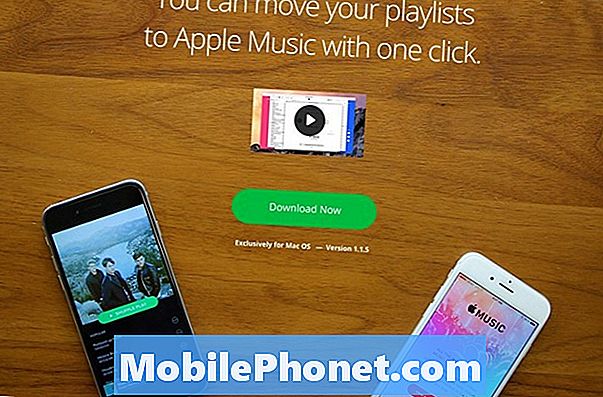
Ar Move to Apple Music (Pārvietot uz Apple mūziku) Spotify atskaņošanas sarakstus pārsūtīs uz Apple Music ir daudz vieglāk un ātrāk, un lietotne pat darbojas arī ar Rdio atskaņošanas sarakstiem.
Ja vēlaties pāriet uz Apple Music no Spotify, šeit ir vienkāršs veids, kā pārsūtīt Spotify atskaņošanas sarakstus uz Apple Music.
Spotify atskaņošanas sarakstu importēšana uz Apple Music
Atkal, mēs jau esam apsprieduši dažus veidus, kā jūs varat pārsūtīt Spotify atskaņošanas sarakstus Apple Music, bet vienkāršākais veids, kā to izdarīt, ir izmantot jauno Move to Apple Music lietotni, kuru varat lejupielādēt savā Mac datorā.
Diemžēl tas nav brīvi izmantot, jo lejupielādei tas maksā 4,99 ASV dolārus, bet, ņemot vērā, ka Apple Music mūzikas atskaņošanas saraksta atjaunošanai būtu nepieciešamas stundas (iespējams), tas ir izdevīgs jums, ja jūs tērēsit $ 4,99. Turklāt mums vēl ir jāatrod bezmaksas alternatīva, kas ir viegli lietojama.
Jebkurā gadījumā, kad lietojumprogramma ir lejupielādēta un instalēta, uzlādējiet to un izpildiet šīs darbības:
Pirmā lieta, ko redzēsiet, aizverot lietotni, ir iespēja izvēlēties vai nu Spotify, vai Rdio. Tā kā mēs izmantojam Spotify, mēs atlasīsim Spotify.

Pēc tam pieteiksieties savā Spotify kontā, kā lietotne piekļūst jūsu atskaņošanas sarakstiem. Neuztraucieties, tomēr lietotne nesaglabā vai pat nezina jūsu Spotify konta akreditācijas datus.
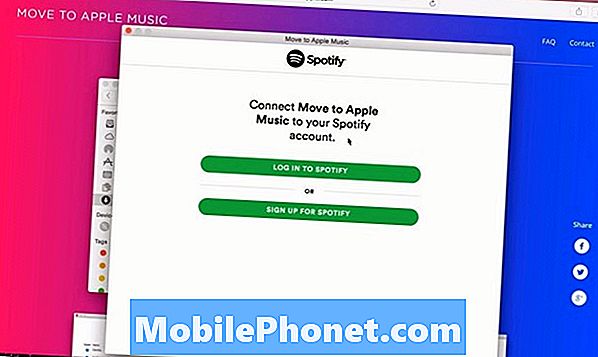
No turienes programma parādīs sarakstu ar jūsu Spotify atskaņošanas sarakstiem, un jūs varat noņemt atzīmi vai pārbaudīt kādu no parādītajiem atskaņošanas sarakstiem. Kad esat izvēlējies atskaņošanas sarakstus, noklikšķiniet uz Nākamais.
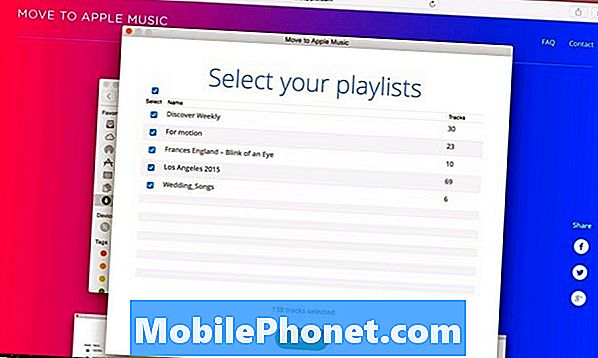
Nākamā daļa ir mazliet dīvaini, bet tā padara lietotni pieejamu iTunes un pārsūta jūsu atskaņošanas sarakstus no Spotify uz Apple Music.
Sāciet ar klikšķiCapture Session lietotnē Pārvietot uz Apple Music un pēc tam atveriet iTunes. No turienes jums vienkārši vajag „patīk” jebkuras dziesmas jūsu iTunes bibliotēkā, noklikšķinot uz sirds ikonas dziesmas labajā pusē. Lai to paveiktu, jums, iespējams, būs patīkamas vairākas dziesmas, bet galu galā jums vajadzētu redzēt lielu „Jā!”, Kas parādās lietotnē Pārvietot uz Apple. Klikšķis Nākamais lai pārietu uz nākamo ekrānu.
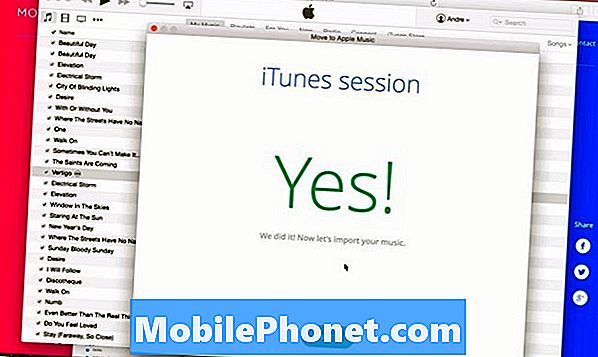
Šajā brīdī jūsu Spotify atskaņošanas saraksti sāks pārsūtīt uz Apple Music. Atkarībā no tā, cik daudz dziesmu un atskaņošanas sarakstu jums ir, šis process var aizņemt kādu laiku, tāpēc pagaidiet un atpūsties.
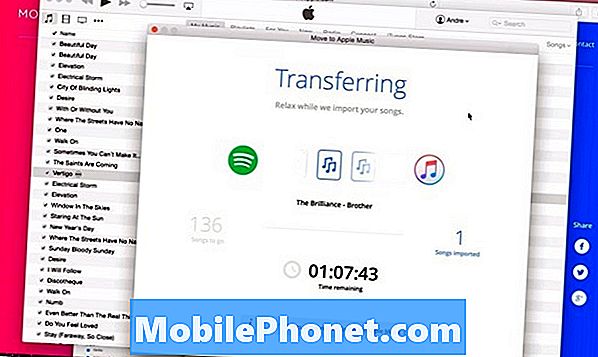
Apakšā jūs varat redzēt ziņojumu, kurā teikts, ka „Apple Music nevar atrast X dziesmas.” Tas ir tāpēc, ka jums ir Spotify dziesma, kas nav pieejama Apple mūzikā, tāpēc šī dziesma tiks atstāta no pārsūtīšanas, diemžēl. Tomēr lielākā daļa dziesmu, kuras jūs pārsūtāt, ir pieejamas Apple Music, tāpēc jums būs vairākums dziesmu, lai klausītos Apple mūzikas straumēšanas pakalpojumu.


